Die Apple Watch bietet Funktionen wie keine andere Smartwatch da draußen. Aber um seinen umfangreichen Funktionsumfang nutzen zu können, müssen Sie ihn mit einem iPhone koppeln. Und die Apple Watch funktioniert nur, wenn sie mit einem iPhone verbunden ist, nicht einmal mit anderen Apple-Produkten! Wenn Sie also kürzlich eine neue Apple Watch gekauft haben und erfahren möchten, wie Sie sie mit Ihrem iPhone koppeln, lesen Sie weiter.
- So verbinden Sie die Apple Watch mit dem iPhone – der einfachste Weg
- So koppeln Sie die Apple Watch manuell
- Apple Watch per Backup mit neuem iPhone koppeln
- So koppeln Sie mehr als eine Apple Watch mit Ihrem iPhone
- Warum wird die Apple Watch nicht mit dem iPhone gekoppelt?
So verbinden Sie die Apple Watch mit dem iPhone – am einfachsten
Hinweis :Das Aktualisieren von iOS auf die neueste Version ist eine Voraussetzung, bevor Sie die unten aufgeführten Schritte ausführen.
- Halten Sie die Seitentaste gedrückt (unter der digitalen Krone) auf Ihrer Uhr, bis Sie das Apple-Logo sehen.
- Bringen Sie Ihr iPhone nah auf Ihre Apple Watch.
- Sobald Sie das Pop-up auf Ihrem iPhone sehen, tippen Sie auf Weiter .
- Wählen Sie Für mich selbst einrichten aus oder Für ein Familienmitglied einrichten je nach Bedarf.
- Positionieren Sie Ihre Apple Watch im Rahmen.
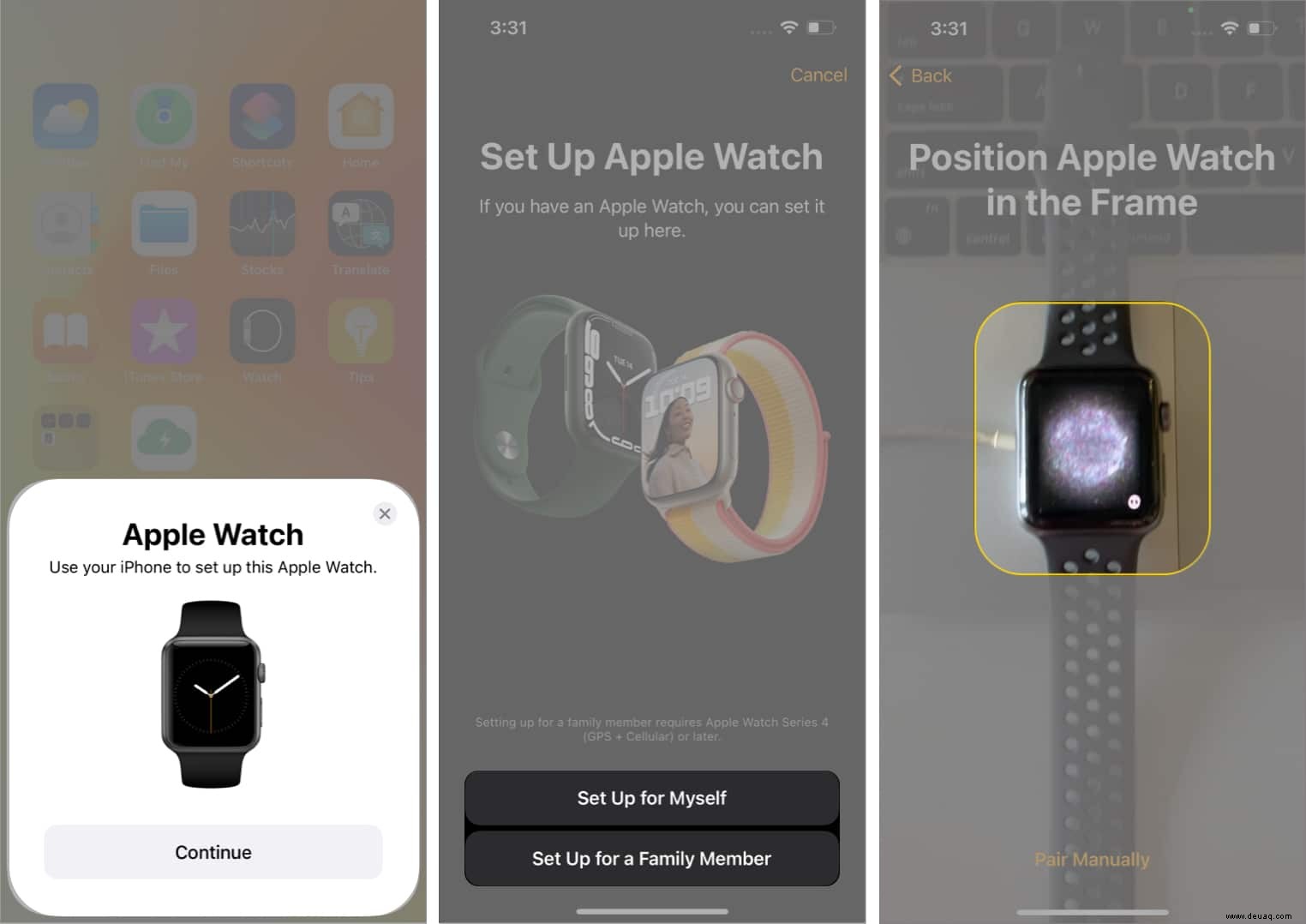
- Ihre Apple Watch ist jetzt gekoppelt .
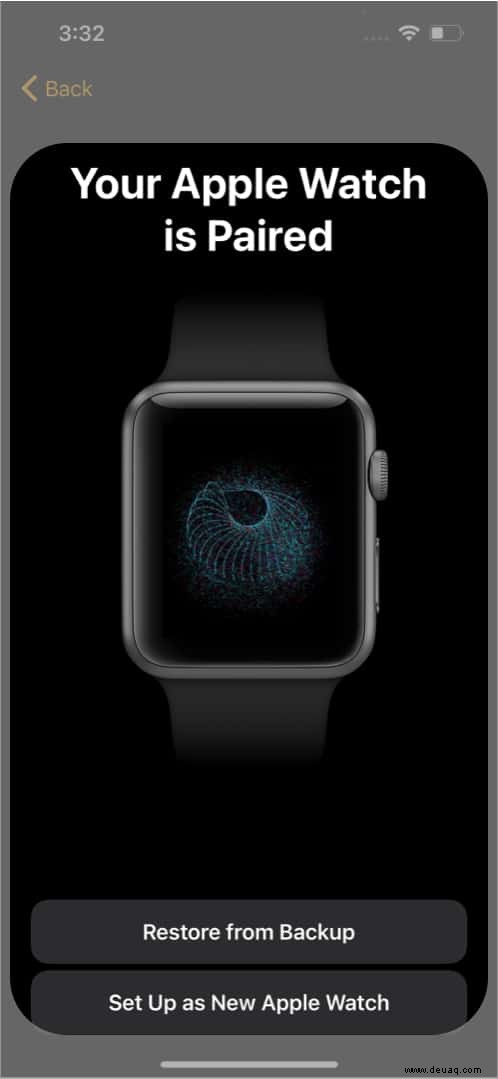
Befolgen Sie nach Abschluss des Kopplungsvorgangs die Anweisungen auf dem Bildschirm, um die Einrichtung abzuschließen und die erforderlichen Berechtigungen zu erteilen.
Wenn sich Ihre Apple Watch jedoch aus irgendeinem Grund nicht nach der oben beschriebenen Methode verbindet, versuchen Sie, sie manuell zu verbinden!
So koppeln Sie die Apple Watch manuell
- Halten Sie die Seitentaste gedrückt auf Ihrer Apple Watch, bis Sie das Apple-Logo sehen.
- Öffnen Sie als Nächstes die Watch-App auf Ihrem iPhone.
- Tippen Sie auf Kopplung starten → Manuell koppeln .
- Tippen Sie auf das i-Symbol auf Ihrer Apple Watch, um den Namen anzuzeigen und auszuwählen denselben Namen auf Ihrem iPhone.
Ein sechsstelliger Code wird auf Ihrer Uhr angezeigt. - Typ den Code auf Ihrem iPhone, wenn Sie dazu aufgefordert werden.
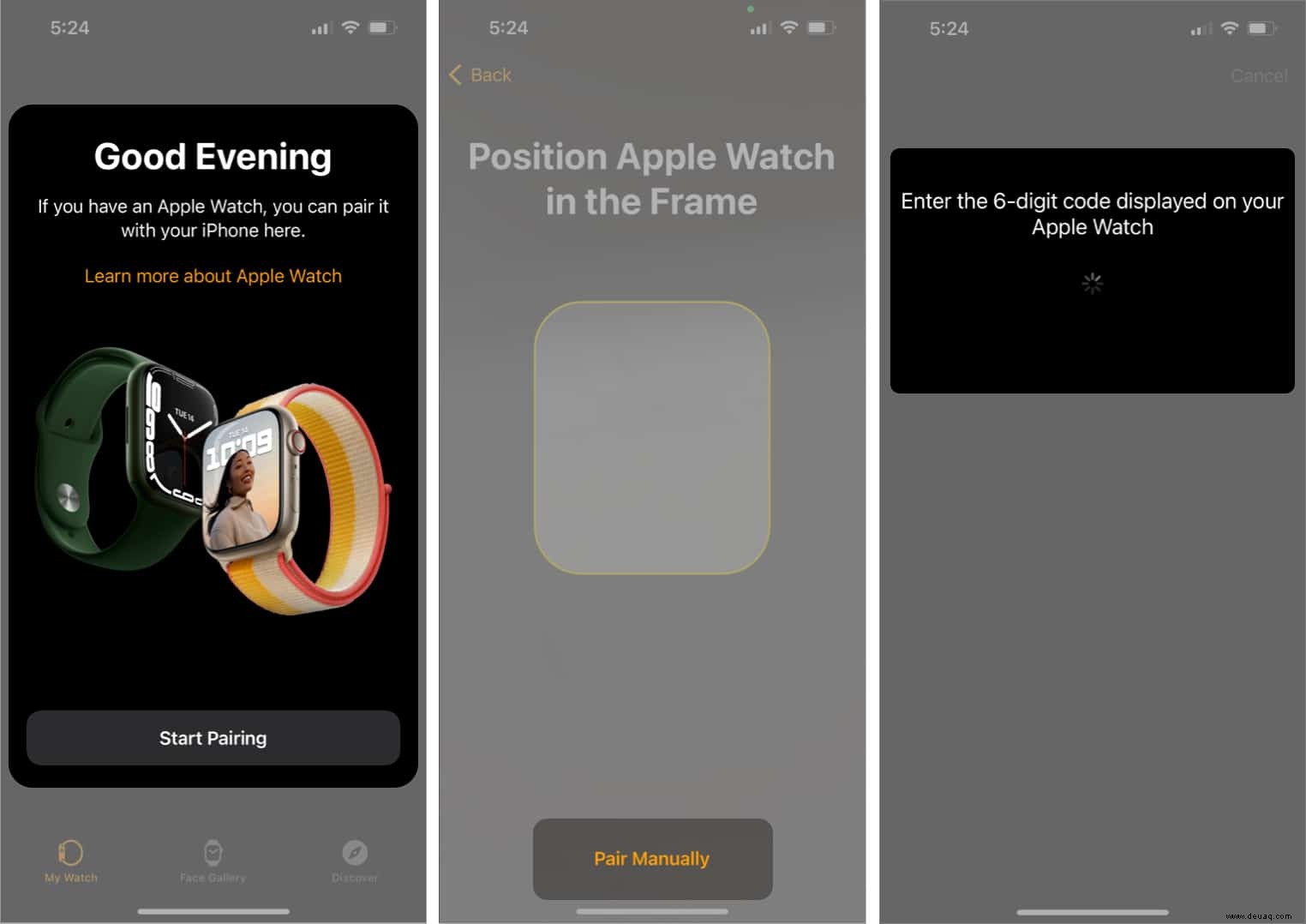
Befolgen Sie nach Abschluss des Kopplungsvorgangs die Anweisungen auf dem Bildschirm, um die Einrichtung abzuschließen und die erforderlichen Berechtigungen zu erteilen.
Koppeln Sie die Apple Watch per Backup mit dem neuen iPhone
Wenn Ihre Apple Watch mit Ihrem älteren iPhone gekoppelt war und Sie sie mit Ihrem neueren iPhone koppeln möchten, befolgen Sie diese Schritte,
- Erstellen Sie eine Sicherung Ihres älteren iPhones, bevor Sie auf ein neues iPhone übertragen.
- Wählen Sie beim Einrichten Ihres neuen iPhones die Wiederherstellung von einem iCloud-Backup in Apps &Daten .
- Wählen Sie die neueste Sicherung aus .
- Wählen Sie Weiter aus auf die Frage „Möchtest du [Name der Apple Watch] mit diesem iPhone verwenden? „
Sobald Sie fertig sind, fordert Sie Ihre Apple Watch auf, sie mit Ihrem neuen iPhone zu koppeln. - Tippen Sie auf OK , geben Sie ggf. den Passcode ein und befolgen Sie die Anweisungen auf dem Bildschirm, um die Einrichtung abzuschließen.
So koppeln Sie mehr als eine Apple Watch mit Ihrem iPhone
Sie können mehrere Apple Watches mit einem iPhone koppeln, aber Sie können eine Apple Watch nicht mit mehreren iPhones koppeln. Außerdem funktioniert nach dem Koppeln nur eine Apple Watch mit einem iPhone, da watchOS das gleichzeitige Tragen mehrerer Apple Watches nicht unterstützt. Beachten Sie außerdem, dass eine Apple Watch nicht von zwei oder mehr Benutzern gemeinsam genutzt werden kann.
So können Sie mehrere Apple Watches mit einem iPhone koppeln:
- Öffnen Sie die Watch-App auf Ihrem iPhone.
- Tippen Sie auf Meine Uhr Registerkarte.
- Wählen Sie Alle Uhren aus oben links.
- Klicken Sie jetzt auf Uhr hinzufügen .
- Wählen Sie Für mich selbst einrichten aus oder Für ein Familienmitglied einrichten basierend auf Ihrem Bedarf.
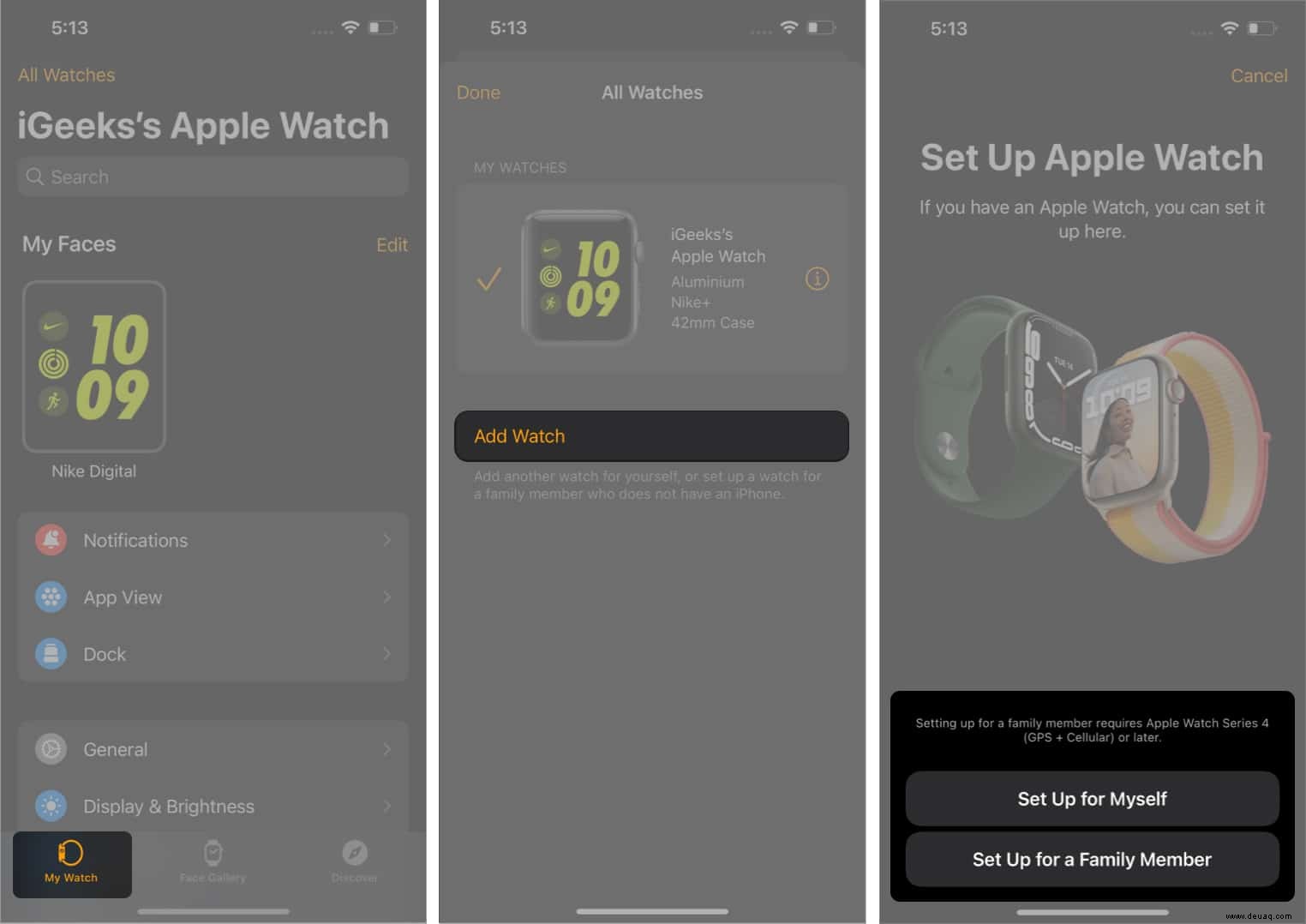
Befolgen Sie jetzt einfach die Anweisungen auf dem Bildschirm, um die Einrichtung abzuschließen und die Uhr zu verwenden!
Warum wird die Apple Watch nicht mit dem iPhone gekoppelt?
Wenn Ihre Apple Watch nicht mit Ihrem iPhone gekoppelt ist, kann dies an den unten genannten Gründen liegen.
- Apple Watch ist bereits mit einem anderen iPhone gekoppelt :Eine Apple Watch kann nur mit einem iPhone gekoppelt werden. Wenn Ihre Apple Watch mit einem anderen iPhone verbunden ist, wird sie nicht mit Ihrem iPhone gekoppelt.
- Batterie schwach :Wenn der Akkustand Ihrer Apple Watch niedrig ist, lässt sie sich nicht koppeln. Stellen Sie sicher, dass Sie Ihre Apple Watch mindestens zu 60 % aufladen, bevor Sie mit dem Kopplungsvorgang beginnen.
- WLAN und Bluetooth getrennt :Schalten Sie Bluetooth und Wi-Fi auf Ihrem iPhone ein.
- Aktivierungssperre :Die Aktivierungssperre ist Apples Anti-Diebstahl-Sicherheitsfunktion. Wenn die Apple Watch zuvor mit einer anderen ID verknüpft war, geben Sie diese Details ein, um sie auszuschalten. Hier ist unsere Anleitung zum Entfernen der Aktivierungssperre auf der Apple Watch.
- Veraltete Betriebssystemversion :Wenn Sie Probleme beim Koppeln Ihrer Apple Watch haben, vergewissern Sie sich, dass auf Ihrem iPhone die neueste Version ausgeführt wird.
Wenn Sie immer noch Probleme haben, finden Sie hier unsere Anleitung, wie Sie beheben können, dass die Apple Watch nicht mit dem iPhone gekoppelt ist.
Häufig gestellte Fragen
Das ist es!
So können Sie Ihre Apple Watch mit Ihrem iPhone koppeln und optimal nutzen. Apple Watch ist eine der besten Smartwatches, die heute erhältlich sind. Ich liebe besonders die Sturzerkennungsfunktion unter all seinen Funktionen. Welches ist dein Lieblingsfeature? Teilen Sie Ihre Gedanken in den Kommentaren unten mit.
Weiterlesen:
- So verwenden Sie die neue Tastatur der Apple Watch
- 9 Gründe, warum Sie Apple Watch kaufen sollten
- 45 hilfreiche Tipps und Tricks zur Apple Watch:Seien Sie ein Profi!